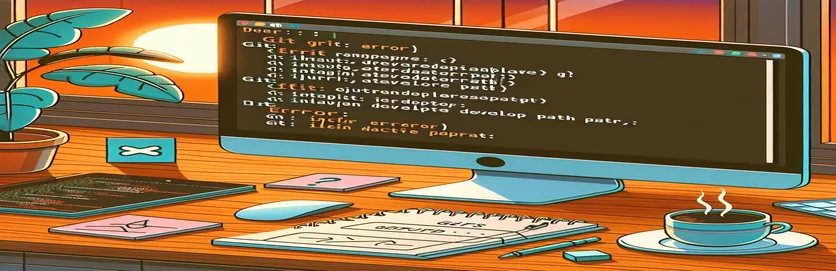Устранение ошибок macOS Git после обновления
После обновления до последней версии macOS или простого перезапуска Mac у вас могут возникнуть проблемы с командами Git в терминале. Эта проблема часто проявляется в виде сообщения об ошибке, касающегося недопустимого активного пути разработчика, что указывает на отсутствие инструментов командной строки.
В этой статье мы рассмотрим шаги по устранению проблемы «xcrun: ошибка: неверный активный путь разработчика». Следуя этим инструкциям, вы сможете восстановить функциональность Git и вернуться к написанию кода без каких-либо перерывов.
| Команда | Описание |
|---|---|
| sw_vers -productVersion | Получает версию macOS, установленную в данный момент в системе. |
| sudo rm -rf /Library/Developer/CommandLineTools | Удаляет существующий каталог инструментов командной строки с правами суперпользователя. |
| xcode-select --install | Инициирует установку инструментов командной строки Xcode. |
| xcode-select -p | Проверяет путь к активному каталогу разработчика инструментов Xcode. |
| subprocess.run(["git", "--version"], check=True) | Выполняет команду Git для проверки установки и функциональности. |
| subprocess.run(["xcode-select", "-p"], capture_output=True, text=True) | Запустите команду xcode-select и запишите ее выходные данные, чтобы проверить, установлены ли инструменты командной строки. |
Понимание решения проблем Git в macOS
Первый сценарий — это сценарий Bash, предназначенный для устранения ошибки «неверный активный путь разработчика» путем переустановки инструментов командной строки Xcode. Все начинается с проверки версии macOS с помощью sw_vers -productVersion команда для обеспечения совместимости. Затем он удаляет все существующие инструменты командной строки с помощью sudo rm -rf /Library/Developer/CommandLineTools команда. Это необходимо, поскольку ошибка часто возникает из-за неполной или поврежденной установки этих инструментов. После удаления скрипт переустанавливает инструменты с помощью команды xcode-select --install команда. Последний шаг — проверить установку, проверив, существует ли каталог «Инструменты командной строки». Если каталог присутствует, установка прошла успешно; в противном случае сценарий сообщает об ошибке.
Второй скрипт — это скрипт Python, который автоматизирует проверку и установку инструментов командной строки Xcode и проверяет функциональность Git. Сначала он определяет функцию, check_xcode_tools(), который запускает xcode-select -p команда, чтобы проверить, установлены ли инструменты командной строки. Если не найден, то install_xcode_tools() функция выполняет os.system("xcode-select --install") команда для их установки. Затем основная функция запускает эти проверки и при необходимости устанавливает инструменты. Кроме того, он пытается запустить subprocess.run(["git", "--version"], check=True) чтобы убедиться, что Git установлен и работает. Если команда Git завершается неудачно, пользователю предлагается переустановить Git. Такой комплексный подход гарантирует правильную настройку инструментов командной строки и Git, устраняя основную причину проблемы «xcrun: ошибка: неверный активный путь разработчика».
Устранение ошибки «Неверный путь активного разработчика»
Скрипт Bash для переустановки инструментов командной строки
#!/bin/bash# Check for macOS version compatibilitymacos_version=$(sw_vers -productVersion)echo "Detected macOS version: $macos_version"# Remove existing Command Line Tools if presentsudo rm -rf /Library/Developer/CommandLineTools# Reinstall Command Line Toolsxcode-select --install# Verify installationif [ -d "/Library/Developer/CommandLineTools" ]; thenecho "Command Line Tools installed successfully."elseecho "Failed to install Command Line Tools."fi
Исправление проблем с Git после обновления macOS
Скрипт Python для автоматизации настройки Git и Xcode
import osimport subprocessdef check_xcode_tools():result = subprocess.run(["xcode-select", "-p"], capture_output=True, text=True)if "/Library/Developer/CommandLineTools" in result.stdout:return Truereturn Falsedef install_xcode_tools():os.system("xcode-select --install")def main():if not check_xcode_tools():print("Command Line Tools not found. Installing...")install_xcode_tools()else:print("Command Line Tools are already installed.")# Check if Git is workingtry:subprocess.run(["git", "--version"], check=True)print("Git is installed and working.")except subprocess.CalledProcessError:print("Git is not working. Please reinstall Git.")if __name__ == "__main__":main()
Решение распространенных проблем macOS Git и Xcode
Еще один аспект, который следует учитывать при решении проблем Git и Xcode после обновления macOS, — это убедиться, что переменные среды и параметры PATH настроены правильно. Иногда после обновления эти настройки могут быть изменены или сброшены, что приводит к проблемам с поиском правильных версий инструментов Git или Xcode. Крайне важно проверить файлы конфигурации вашей оболочки, такие как .bash_profile, .zshrc, или .bashrc в зависимости от используемой вами оболочки. Убедитесь, что пути к инструментам разработчика заданы правильно. Это можно сделать, добавив экспорт PATH=/Library/Developer/CommandLineTools/usr/bin:$PATH в файл конфигурации оболочки, а затем создав файл с помощью source ~/.zshrc или эквивалент для вашей оболочки.
Еще одним инструментом, который может помочь управлять этими настройками, является Homebrew, менеджер пакетов для macOS. Homebrew может упростить установку и управление программными пакетами, включая Git и инструменты разработчика. После установки Homebrew вы можете использовать его для установки или обновления Git с помощью brew install git или brew upgrade git. Такой подход гарантирует, что вы используете последнюю версию Git, что может решить проблемы совместимости, которые могут возникнуть после обновления macOS. Кроме того, Homebrew может управлять другими зависимостями, которые могут потребоваться вашей среде разработки, оптимизируя процесс установки после обновлений системы.
Часто задаваемые вопросы о проблемах macOS Git и Xcode
- Что вызывает ошибку «неверный активный путь разработчика»?
- Эта ошибка обычно возникает из-за отсутствия или повреждения установки инструментов командной строки Xcode после обновления или перезапуска macOS.
- Как я могу проверить установку инструментов командной строки Xcode?
- Проверить установку можно, выполнив команду xcode-select -p, который должен возвращать путь к инструментам командной строки, если они установлены.
- Что делать, если инструменты командной строки отсутствуют?
- Если инструменты командной строки отсутствуют, вы можете переустановить их с помощью команды xcode-select --install.
- Как я могу убедиться, что мой PATH правильно установлен для инструментов разработчика?
- Добавьте экспорт PATH=/Library/Developer/CommandLineTools/usr/bin:$PATH в файл конфигурации вашей оболочки и используйте для него исходный код source ~/.zshrc или эквивалент для вашей оболочки.
- Может ли Homebrew помочь управлять Git и инструментами разработчика?
- Да, Homebrew может упростить установку и управление Git и другими инструментами разработчика. Использовать brew install git или brew upgrade git для управления версиями Git.
- Как проверить, правильно ли работает Git?
- Проверить правильность работы Git можно, выполнив команду git --version, который должен отображать установленную версию Git.
- Что делать, если Git не работает после обновления macOS?
- Если Git не работает, попробуйте переустановить инструменты командной строки Xcode и убедитесь, что PATH установлен правильно. Вам также может потребоваться переустановить Git с помощью Homebrew.
- Почему обновления macOS влияют на инструменты разработчика?
- Обновления macOS могут повлиять на инструменты разработчика, поскольку они могут изменить системные пути или конфигурации, что приведет к отсутствию или повреждению установок.
- Как я могу автоматизировать установку инструментов командной строки Xcode?
- Вы можете автоматизировать установку с помощью сценария Bash, который включает команду xcode-select --install и проверяет статус установки.
- Какие еще инструменты могут помочь управлять средой разработки в macOS?
- Такие инструменты, как Homebrew, nvm (менеджер версий узла) и pyenv (менеджер версий Python), могут помочь управлять различными аспектами вашей среды разработки, обеспечивая совместимость и простоту обновлений.
Заключительные мысли по решению проблем macOS Git и Xcode
Решение проблем Git после обновления macOS включает переустановку инструментов командной строки Xcode и обеспечение правильной настройки переменных среды. Использование таких инструментов, как Homebrew, может упростить управление и обновление этих зависимостей, гарантируя, что ваша среда разработки останется стабильной и функциональной. Регулярная проверка настроек и автоматизация этих процессов могут предотвратить сбои в работе в будущем, позволяя вам сосредоточиться на своих проектах с минимальным временем простоя.